Google'ın Pixel Buds Pro'su (onlara Android için en iyi kulaklıklar adını verdik) Google'ın aktif gürültü engelleme (ANC), Google Asistan desteği, kablosuz şarj ve daha fazlasını içeren en son kulaklık teknolojisi sürümüyle doludur.
İçindekiler
- Pixel Buds Pro'da kulak tıkacı nasıl kontrol edilir
- Kulak contası kontrolünde sorun giderme
Şu anda, özellikle önemli bir numaradan ve en benzersiz özelliklerden birinden bahsetmek istiyoruz. Pixel Buds Pro – kulaklık ucu contasını kontrol etme yeteneği. Kulak contası, kulaklık ucunun kulağınıza ne kadar iyi oturduğunu, pasif gürültü engellemenin ne kadar etkili olduğunu ve genel olarak Buds Pro'nun ne kadar rahat hissettiğini gösterir. Bu özelliği kullanma hakkında bilmeniz gereken her şeyi burada bulabilirsiniz.
Önerilen Videolar
Kolay
10 dakika
Google Piksel Tomurcukları Pro
Bağlı Androidakıllı telefon
Pixel Buds Pro'da kulak tıkacı nasıl kontrol edilir
Başlamadan önce Android işletim sisteminizin güncellendiğinden emin olun. Bunu yapma yeteneği eklendiğinden bu çoğu kişi için bir sorun olmamalıdır.
Aşama 1: Pixel Buds Pro'nuz kutudan çıktığında orta boy silikon kulaklık uçları takılı olarak gelir. Biri daha büyük, diğeri daha küçük olmak üzere iki kulaklık ucu boyutu daha dahildir. Geçmişte kulaklık uçlarıyla sorun yaşadıysanız, daha sıkı oturması için hafızalı köpük kulaklık uçlarını da seçebilirsiniz. Google kendi mağazasında bile bir miktar satıyor. Sizin için en uygun boyuta benzeyen kulaklık uçlarını seçin. Kulaklar tuhaf olabilir: Bazen her kulakta farklı büyüklükte bir uç en iyi sonucu verir.

Adım 2: Pixel Buds Pro'yu kulaklarınıza yerleştirin ve yerine iyice oturduklarından emin olmak için hafifçe çevirin.
İlgili
- Prime Day, Pixel Buds Pro'yu gördüğümüz en ucuz fiyata düşürdü
- Apple AirPods ve AirPods Pro nasıl sıfırlanır
- Kaybolan veya kırılan AirPods'u, AirPods Pro'yu veya kılıfları değiştirme
Aşama 3: Android telefonunuzu açın. Google'ın Pixel telefonlarından birini kullanıyorsanız şu adrese gidin: Bağlı cihazlar. Pixel Buds Pro'nuzu henüz eşleştirmediyseniz bu adıma başlamadan önce eşleştirme sürecinden geçmeniz gerekir. Pixel Buds Pro'nuzu cihazınızda bulun Bağlı cihazlaröğesini seçin ve Çark dişi Ayarlarınızı ziyaret etmek için simgesini tıklayın.
Pixel olmayan bir telefon kullanıyorsanız ayrı bir telefon indirmiş olmanız gerekir. Google Pixel Buds uygulaması Kurulum sırasında. Benzer seçenekleri görmek için bu uygulamayı açın.

Adım 4: Ayarlarda bulup seçin Kulak ucu conta kontrolü.

Adım 5: Pixel Buds Pro artık Mühür Kontrolü'nü çalıştıracak ve siz programın çalmayı tamamlamasını beklerken bazı test ses örneklerini çalacaktır. Bu, ANC'yi kulaklıklarınızı takma şeklinize daha iyi uyacak şekilde ayarlamak da dahil olmak üzere birkaç şey yapacaktır. Ancak en önemli kısım, kullanıcılara kulaklık ucu contası için başarılı/başarısız sonucunu sunmaktır.
Mühür Kontrolünüz başarısız olursa kulaklıklarınızı ayarlamanın zamanı gelmiş demektir. Farklı kulaklık uçlarına geçmeyi ve tekrar denemeyi deneyin; özellikle daha büyük uçlar, yalıtımı iyileştirebilir. Mühür Kontrolü tomurcuklarınıza geçer not verene kadar üzerinde çalışın.
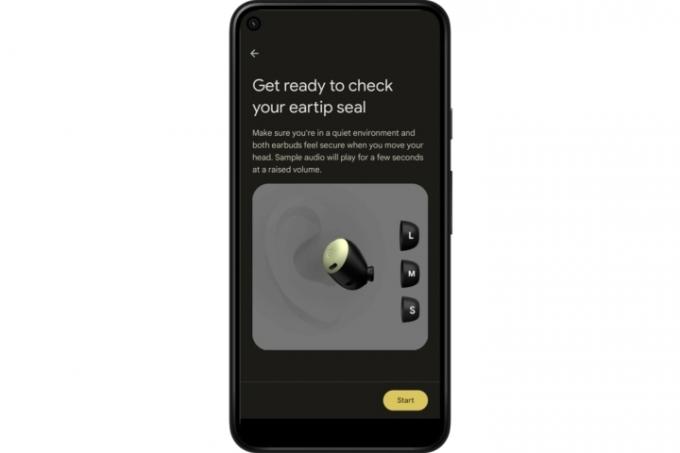
Kulak contası kontrolünde sorun giderme
Kulaklık ucu contanızla ilgili bir sorun varsa burada kontrol etmeniz gereken birkaç nokta var.
Aşama 1: Kulaklık Ucu Mühür Kontrolü, gerçekten iyi oturduğunuzu düşündüğünüzde bile hiç çalışmıyor gibi görünüyorsa, Google Pixel Buds uygulamasının (Pixel olmayan telefonlarda) güncellendiğini kontrol etmelisiniz. Güncelleyin ve yeniden başlatın, ardından tekrar deneyin.
Adım 2: Bu işe yaramazsa Pixel Buds Pro'nuzu tamamen sıfırlayın. Telefonunuzun Bluetooth'una Pixel Buds Pro'nuzu tamamen unutmasını söyleyin ve şarj kutusuna yerleştirin.
Şarj kutusunu açık bırakın. tuşuna basın Eşleştirme açıkken kasanın arkasındaki düğmeye basın ve 30 saniye basılı tutun. Durum ışığı yanıp sönecek ve sonunda sıfırlandığını belirtmek için yanıp sönme duracaktır. Durum ışığı daha sonra bir süre farklı renklerde yanıp sönecek ve ardından yanıp sönen beyaza geri dönecek, bu da sıfırlamanın tamamlandığını gösterecektir. Kulaklıklarınızı eşleştirip tekrar deneyin.
Aşama 3: Söylediğimiz gibi kulaklar tuhaf olabilir. Bazen kulaklarınızın boyutuna ve şekline bağlı olarak uçlar tam oturmayabilir. Yardımcı olabilecek bir alternatif olarak hafızalı köpük kulaklık uçlarından bahsettik. Ancak sonuçta bunun yalnızca bir optimizasyon süreci olduğunu unutmayın; çalıştıramazsanız Pixel Buds Pro deneyiminiz mahvolmaz. ANC ve diğer özellikler çalışmaya devam edecektir.
Adım 4: Son olarak Pixel Buds Pro deneyiminizden memnun kalmazsanız şu adımları gerçekleştirebilirsiniz: Google'ın hizmet sitesi ve kulaklıkların değiştirilmesini veya başka bir modelle değiştirilmesini sağlayıp sağlayamayacağınıza bakın.
Henüz incelemediyseniz, incelememize göz atmalısınız. Google Pixel Buds Pro ipuçları ve püf noktaları listesi.
Editörlerin Önerileri
- Google Pixel A Serisi kulaklıklar Prime Day'de 59 ABD Doları karşılığında sizin olabilir
- En iyi Beats kulaklık fırsatları: Studio 3, Fit Pro ve Studio Buds'ta tasarruf edin
- Apple AirPods, AirPods Pro ve AirPods Max nasıl güncellenir?
- Parlak Xiaomi Buds 4 Pro kendi Uzay Kapsülünün içine giriyor
- OnePlus Buds Pro 2'nin mekansal sesi AirPods Pro'dan vazgeçme isteği uyandırıyor
Yaşam tarzınızı yükseltinDigital Trends, en son haberler, eğlenceli ürün incelemeleri, anlayışlı başyazılar ve türünün tek örneği olan ön bakışlarla okuyucuların teknolojinin hızlı tempolu dünyasını takip etmelerine yardımcı olur.




